Vous venez de connecter votre SSD externe formaté en exFat sur votre machine Ubuntu, et surprise : impossible d’écrire dessus ! Pas de panique, c’est un problème assez fréquent et facile à résoudre. Ubuntu, par défaut, ne prend pas en charge le format exFat. Cet article vous guidera à travers les étapes nécessaires pour ajouter ce support.
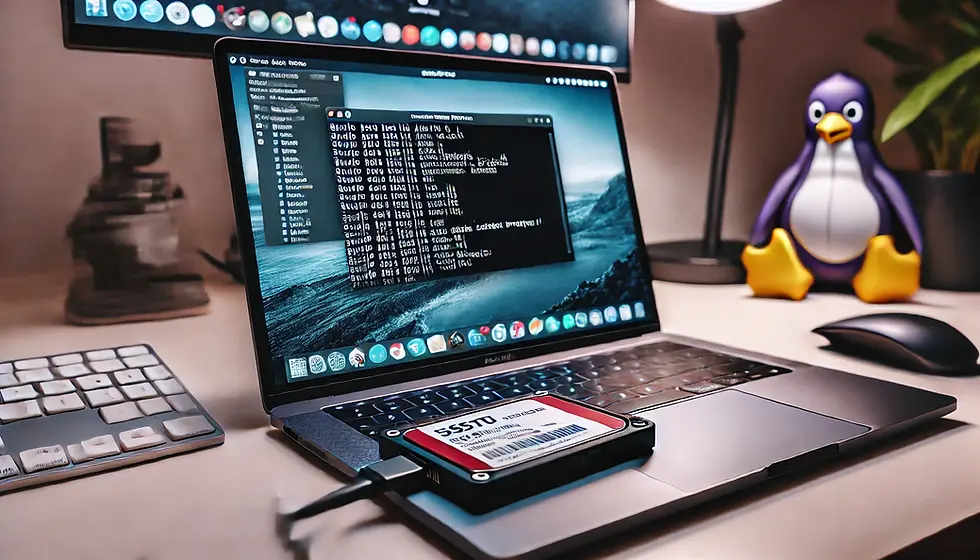
Étape 1 : Ajouter le dépôt "universe"
Ubuntu propose un dépôt appelé "universe" qui contient une grande quantité de logiciels open source maintenus par la communauté. Pour accéder à ces paquets, nous devons d'abord ajouter ce dépôt.
sudo add-apt-repository universeCette commande permet à Ubuntu d’inclure dans ses sources de logiciels le dépôt "universe". C’est une étape nécessaire pour accéder aux paquets qui nous intéressent pour le support de l’exFat.
Étape 2 : Mettre à jour les sources
Une fois le dépôt ajouté, vous devez mettre à jour la liste des paquets disponibles sur votre système.
sudo apt updateCette commande va chercher les dernières informations des dépôts et actualiser votre liste de paquets pour qu'Ubuntu sache où récupérer les derniers logiciels.
Étape 3 : Installer le support exFat
L'étape suivante consiste à installer les paquets nécessaires pour que votre système puisse lire et écrire sur des disques exFat. Pour cela, installez exfat-fuse.
sudo apt install exfat-fuseexfat-fuse est un module qui permet au noyau Linux de comprendre le système de fichiers exFat.
Problème avec exfat-utils
À ce stade, vous pourriez être tenté d’installer aussi exfat-utils, qui, dans les versions précédentes d’Ubuntu, permettait de gérer les disques exFat. Cependant, si vous essayez d’exécuter cette commande :
sudo apt install exfat-fuse exfat-utilsVous obtiendrez un message d'erreur indiquant que exfat-utils n'a pas de "candidat à l'installation". En effet, depuis Ubuntu 22.04, exfat-utils a été remplacé par un autre paquet.
Solution : Installer exfatprogs
La nouvelle méthode pour ajouter le support exFat dans les versions récentes d'Ubuntu consiste à utiliser exfatprogs. J’ai trouvé cette solution sur un blog Ubuntu, grâce à une réponse publiée par un utilisateur du nom de christian_js le 5 août 2022.
sudo apt install exfatprogsexfatprogs remplace exfat-utils dans Ubuntu 22.04 et versions ultérieures. Ce paquet permet de gérer les systèmes de fichiers exFat (formatage, vérification, etc.).
Étape 4 : Connecter votre disque
Après avoir suivi toutes ces étapes, reconnectez votre SSD externe. Vous devriez désormais pouvoir lire et écrire sur votre disque formaté en exFat sans problème.
Enjoy 😎
AlexInTech
